Comment convertir un fichier RAR en ZIP sous Windows

Vous avez des fichiers RAR que vous souhaitez convertir en fichiers ZIP ? Découvrez comment convertir un fichier RAR en format ZIP.

Pouvoir rappeler vos e - mails est une option très pratique. Peut-être avez-vous envoyé la mauvaise information à un destinataire ou oublié d'ajouter une pièce jointe importante.
Quelle que soit la raison, cette fonctionnalité est précieuse.
| Conditions |
|---|
| 1. Le destinataire n'a pas encore ouvert l'e-mail. |
| 2. Vous devez tous les deux utiliser un compte Microsoft 365 ou Microsoft Exchange. |
| 3. Les comptes de messagerie doivent être gérés par la même organisation, qui a activé le rappel des e-mails. |
| 4. Vous devez utiliser l'application Outlook, car cette option n'est pas disponible dans Outlook sur le Web. |
| 5. L'e-mail ne doit pas être protégé par Azure Information Protection. |
Pour savoir si le rappel a réussi, cochez l'option suivante lors du rappel : Dites-moi si le rappel réussit ou échoue pour chaque destinataire.
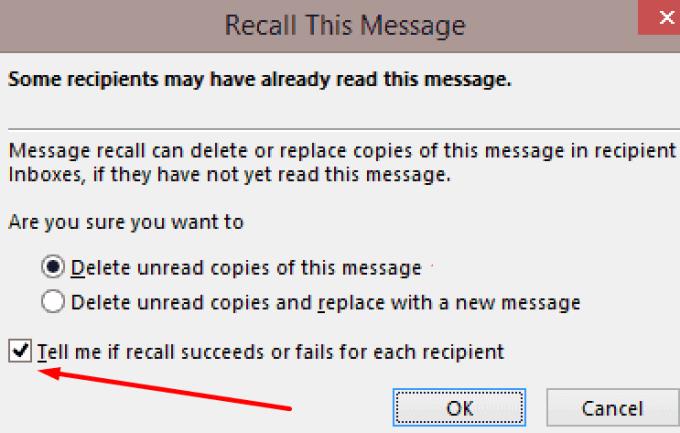
Outlook vous enverra une notification pour chaque destinataire. Si le rappel réussit, une note de réussite du rappel apparaîtra. À l'inverse, un échec de rappel sera indiqué si cela se produit.
Si vous avez oublié de cocher cette option, vous pouvez utiliser l'option de suivi dans le dossier "Envoyés" pour vérifier le statut du rappel.
Remarque : Si l'option Rappeler ce message n'est pas active, vous n'avez probablement pas de compte Exchange ou votre organisation a désactivé cette fonctionnalité.

Vous pouvez choisir l'une des deux options :

Attention : Utiliser l'option Rappel ne garantit pas que le destinataire ne recevra pas le message. Parfois, le rappel échoue.
Vous avez des fichiers RAR que vous souhaitez convertir en fichiers ZIP ? Découvrez comment convertir un fichier RAR en format ZIP.
Avez-vous besoin de planifier des réunions récurrentes sur MS Teams avec les mêmes membres de l’équipe ? Découvrez comment configurer une réunion récurrente dans Teams.
Nous vous montrons comment changer la couleur de surlignage pour le texte et les champs de texte dans Adobe Reader avec ce tutoriel étape par étape.
Dans ce tutoriel, nous vous montrons comment modifier le paramètre de zoom par défaut dans Adobe Reader.
Spotify peut être agaçant s
Si LastPass ne parvient pas à se connecter à ses serveurs, effacez le cache local, mettez à jour le gestionnaire de mots de passe et désactivez les extensions de votre navigateur.
Microsoft Teams ne prend actuellement pas en charge la diffusion de vos réunions et appels sur votre TV nativement. Mais vous pouvez utiliser une application de mise en miroir d’écran.
Découvrez comment réparer le code d
Vous vous demandez comment intégrer ChatGPT dans Microsoft Word ? Ce guide vous montre exactement comment le faire avec l’add-in ChatGPT pour Word en 3 étapes simples.
Gardez le cache de votre navigateur Google Chrome vide avec ces étapes.







Thùy Linh -
Merci pour cet article, ça m’a vraiment aidé à comprendre comment vérifier si mon e-mail a été rappelé dans Outlook. C’est super important pour gérer mes communications professionnelles.
Huyền Lizzie -
Quelqu'un sait si cette option est disponible sur la version mobile d’Outlook ? Je suis souvent en déplacement et ça serait vraiment utile.
Hương Đà Nẵng -
C’est fou comme Outlook peut être compliqué parfois. Merci d’avoir clarifié ce point, je vais partager cet article avec mes collègues
Huyền Lizzie -
J’étais un peu sceptique au début, mais après avoir essayé le rappel, ça a bien marché ! Je suis vraiment impressionnée. Merci pour les conseils !
Thùy Linh -
En parlant de ça, avez-vous des conseils pour éviter d'envoyer des e-mails que l'on voudrait rappeler ? J'aimerais être plus prudente
Duy Sinh 6789 -
Je ne savais pas qu’il y avait une méthode spécifique pour savoir si un e-mail était rappelé. Est-ce que quelqu’un a déjà testé cela ? Ça fonctionne bien
Quang vn -
Votre explication est très claire, mais j'aimerais savoir si ça fonctionne aussi pour les e-mails envoyés à des groupes. Quelqu'un sait
Mèo con -
J’aimerais que mon Outlook ait une notification quand un e-mail est rappelé. Hahaha, ça m’éviterait bien des soucis !
Hương KT -
Est-ce que vous pensez que cette fonctionnalité est vraiment fiable ? Parfois, j'ai des doutes sur la technologie
Mèo con -
C’est rassurant de savoir qu’il y a une fonctionnalité pour rappeler un e-mail. J'espère que mes clients ne l'ont pas vu avant que je ne le rappelle
Nguyễn Thùy Linh -
Je suis venu ici par accident, mais je suis agréablement surpris ! Votre contenu est vraiment utile et informatif
Huyền Lizzie -
Le rappel d’e-mail peut parfois être un vrai casse-tête. Je suis heureuse d’avoir trouvé votre article, il va m’aider à l'avenir
Phúc IT -
J’ai une question : si je rappelle un e-mail et que le destinataire l'a déjà ouvert, que se passe-t-il ? Vous avez une réponse
Thùy Linh -
Encore une fois, merci pour ce guide. Ça va faire une grande différence dans ma façon de gérer mes e-mails sur Outlook !
Linh mèo -
Je stresse toujours de voir que mes e-mails peuvent être rappelés. Votre article m’a donné une idée claire et c'est exactement ce qu'il me fallait. Merci
Quang vn -
Bravo pour ce guide ! J'utilise Outlook tous les jours et c'est toujours bien d'apprendre quelque chose de nouveau
Phúc IT -
Article très pertinent ! J'ai eu une mauvaise expérience avec un e-mail non rappelé. Grâce à vous, je vais faire plus attention à ce que j'envoie à l’avenir.
Thùy Linh -
Je suis impressionnée par les fonctionnalités d’Outlook. Grâce à cet article, je vais pouvoir mieux gérer mes messages. Merci encore
Hương Đà Nẵng -
Merci encore pour tout le travail que vous faites. Vos articles sont toujours de qualité et très utiles. Continuez comme ça
Nguyễn Thùy Linh -
Comment savoir combien de fois un e-mail a été rappelé ? Est-ce que vous avez une astuce pour ça
Quang vn -
Wow, je ne savais même pas qu'il y avait une option de rappel d'e-mail dans Outlook. Merci pour cette découverte !
Duy Sinh 6789 -
J'ai essayé de rappeler des e-mails récemment, mais ça n’a pas marché. Depuis que j'ai lu votre article, je vais m’y prendre autrement. Merci
Mèo con -
C’est génial d’avoir une communauté qui permet de partager ces astuces. Je vais transmettre l’info à mes amis
Mèo con -
J’avais toujours des doutes sur le rappel des e-mails. Maintenant, avec vos instructions, je me sens beaucoup plus confiant. Vous avez fait un excellent travail
Phúc IT -
Pouvez-vous expliquer plus en détail comment vérifier les rappels d'e-mail ? J'aimerais vraiment approfondir ce sujet.